

Escrito por Adela D. Louie, Última actualización: 27 de agosto de 2019
La mayoría de las personas hoy en día están usando Facebook. Debido a esta plataforma de redes sociales para conectarse con millones de personas en todo el mundo, ¿a quién no le interesará tener una, verdad? Facebook le permite publicar fotos, videos y su estado en el momento en que lo usa, como por ejemplo cómo se siente. También ayuda a las personas a buscar a otras personas y mantenerse en contacto con ellas, incluso si están lejos.
Y con eso, una de las aplicaciones o plataformas más utilizadas que Facebook ofrece a millones de personas es su Messenger. A través de esta función, podrá enviar y recibir mensajes y algunas fotos y videos de forma privada. Incluso puede enviar algunos archivos si lo desea. Pero al igual que cualquier otra plataforma de redes sociales, Facebook también viene con algunos problemas comunes que puede encontrar y uno de ellos es cuando no puedes enviar mensajes en Facebook. Este es un momento inconveniente para las personas que usan esta plataforma porque puede ser una causa de por qué pierden la comunicación con sus amigos.
Entonces, con este tipo de lucha que algunos usuarios experimentan cuando envían mensajes en Facebook, tenemos aquí algunas soluciones rápidas que puede hacer por su cuenta para que se resuelva el problema.
Solución # 1: cierre sesión e inicie sesión en su cuenta de FacebookSolución # 2: eliminar la memoria caché del navegadorSolución # 3: elimine todos los complementos que no sean compatiblesSolución # 4: cambie el navegador que está utilizandoConclusión: no puedes enviar mensajes en Facebook
La gente también LeerNueve soluciones para arreglar los comentarios de Facebook que no se muestranUna solución rápida y probada para Facebook que no carga videos
Aquí hay algunas soluciones rápidas y fáciles que puede hacer para que usted solucionar el problema "no puedo enviar mensajes en Facebook".
Una de las soluciones de problemas más rápidas y básicas que debe hacer es intentar cerrar la sesión de su cuenta de Facebook y volver a iniciarla después de un minuto o dos. Esto puede sonar muy simple, pero en varias situaciones, esta solución funciona en algunos usuarios. Entonces con eso, esto es lo que necesitarás hacer.
Paso 1: en la página principal de Facebook, continúe y simplemente toque el icono "Más" que está representado por las tres líneas horizontales ubicadas en la esquina superior derecha de la pantalla.
Paso 2: después de eso, simplemente desplácese hacia abajo y toque el botón Cerrar sesión.
Paso 3: Una vez que haya cerrado la sesión, simplemente continúe e inicie sesión nuevamente ingresando su correo electrónico y contraseña de Facebook.
Paso 1: en la interfaz principal de Facebook, simplemente continúe y haga clic en el botón de flecha hacia abajo que se encuentra en la esquina derecha de la pantalla. Este es el botón de flecha hacia abajo junto al icono de Ayuda rápida representado por un signo de interrogación.
Paso 2: después de eso, haga clic en el botón Cerrar sesión en el menú desplegable de su pantalla.
Paso 3: Luego, una vez que haya cerrado sesión en Facebook, simplemente continúe e ingrese su correo electrónico y la contraseña de su cuenta de Facebook para que pueda iniciar sesión nuevamente.
Una vez que haya intentado cerrar sesión y volver a iniciar sesión en Facebook, continúe e intente enviar un mensaje y ver si se logra. Si no, entonces puede seguir adelante y probar las otras soluciones a continuación.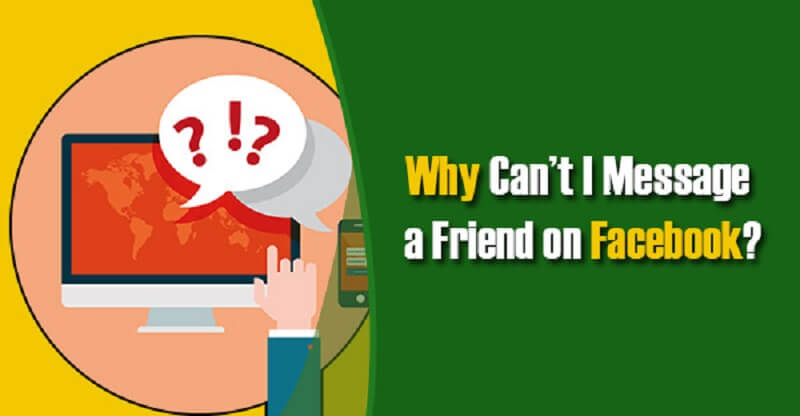
Si está utilizando su computadora para usar su cuenta de Facebook, debe saber que limpiar la memoria caché de su navegador es una forma de corregir el mal comportamiento con el que está lidiando cuando envía un mensaje en Facebook. Esto va con todos los navegadores que tiene, como Internet Explorer, Google Chrome, Safari o Mozilla Firefox.
Digamos que está utilizando Google Chrome en este momento como su navegador. Y para que pueda borrar su caché, esto es lo que necesitará hacer.
Paso 1: desde la barra de direcciones de su navegador Google Chrome, continúe e ingrese la siguiente dirección: chrome: // settings / clearBrowserData /
Paso 2: Luego, serás llevado a otra página. Desde esa página, continúe y simplemente elija todo lo siguiente haciendo clic en el pequeño cuadro al lado de ellos.
Paso 3: después de elegir esas opciones para limpiar desde su navegador Google Chrome, continúe y haga clic en el botón "Borrar datos de navegación".
Paso 3: una vez que hayas terminado de limpiar todo tu caché en tu navegador Google Chrome, continúa, cierra tu navegador y ábrelo nuevamente. Luego intente acceder a su cuenta de Facebook e intente enviar un mensaje.
Si usted fuera no puedo enviar mensajes en Facebook usando su navegador Google Chrome, entonces puede intentar acceder a Facebook usando el modo incógnito de su navegador. Para hacerlo, aquí hay pautas rápidas para usted.
Paso 1: en la interfaz principal de su navegador Google Chrome, continúe y simplemente haga clic en el icono de tres puntos que se encuentra en la esquina superior derecha de la pantalla de su ventana. Luego aparecerá un menú desplegable en su pantalla.
Paso 2: en el menú desplegable, continúa y elige "Nueva ventana de incógnito". Alternativamente, también puede hacer uso del atajo de teclado Ctrl + Shift + N
Ahora, si en algún caso pudiste enviar un mensaje en Facebook cuando estás en modo incógnito, eso simplemente significa que hay un problema con las extensiones que tienes en tu navegador. Solo significa que la extensión que está utilizando en su navegador Google Chrome no es compatible con la que está utilizando.
Entonces, si este es el caso, todo lo que necesita hacer es eliminar todos los complementos que no son compatibles con el navegador que está utilizando. Y así es como puedes hacer eso.
Paso 1: en la interfaz principal de su navegador Google Chrome, continúe y simplemente haga clic en el icono de tres puntos que puede encontrar en la esquina superior derecha de su pantalla.
Paso 2: Luego, desde el menú desplegable que aparece en su pantalla, continúe y simplemente elija en la opción "Más herramientas" y luego seleccione "Extensiones".
Paso 3: a partir de ahí, continúe y busque todos los complementos incompatibles que tenga en su navegador y elimínelos.
Y una vez que haya eliminado esos complementos que no son compatibles con su navegador, continúe y acceda a su Facebook e intente enviar un mensaje. Vea si esto funciona para usted ahora.
Otra forma en que puedes soluciona el problema de que no puedes enviar mensajes en Facebook es cambiando el navegador web que está utilizando. Por ejemplo, está utilizando el navegador Google Chrome. Siga adelante e intente utilizar uno diferente, como Mozilla Firefox, Safari o Internet Explorer. Y luego, simplemente siga adelante e intente enviar un mensaje en su cuenta de Facebook.
No poder enviar un mensaje en Facebook puede ser un poco frustrante porque lo que quieres es estar conectado con tus amigos y familiares. A través de Facebook, podrá ver a más personas de las que incluso puede conocer en persona. Entonces, si tiene problemas para enviar mensajes en Facebook, puede continuar y simplemente probar las soluciones que le hemos mencionado anteriormente.
Comentario
Comentario
FoneDog iOS Toolkit
There are three ways to retrieve deleted data from an iPhone or iPad.
descarga gratuita descarga gratuitaHistorias de personas
/
InteresanteOPACO
/
SIMPLEDificil
Gracias. Aquí tienes tu elección:
Excellent
Comentarios: 4.8 / 5 (Basado en: 93 El número de comentarios)